Le mappage des notifications dans Document360 aide votre équipe à rester au courant des événements critiques, garantissant une collaboration transparente et des actions rapides. En configurant les notifications, vous pouvez alerter les membres de l’équipe sur des mises à jour, des révisions ou des modifications spécifiques dans divers modules tels que la documentation, la sécurité des utilisateurs et les analyses. Cette configuration permet à tout le monde de rester aligné sans avoir à vérifier manuellement les mises à jour.
Mappage des canaux de notification aux événements
Pour mapper les canaux de notification à l’événement, suivez les étapes ci-dessous :
Accédez aux paramètres () > Portail de la base de connaissances > Notifications dans le portail de la base de connaissances.
Sélectionnez l’ onglet Mappage des notifications .
NOTE
Par défaut, tous les événements sont désactivés.
Activez le bouton bascule Tous les événements pour activer les notifications pour tous les événements.
Pour recevoir des notifications pour un module spécifique, activez le bouton bascule correspondant.
Développez le module et activez les événements individuels pour recevoir des notifications uniquement pour les événements sélectionnés.
Exemple : activez le module Éditeur de documentation pour recevoir toutes les notifications liées à l'éditeur. Vous pouvez également développer le module et activer uniquement le bouton bascule Article publié pour recevoir des notifications spécifiquement lorsqu'un article est publié.
Cliquez sur « Mappez sur la chaîne » pour mapper chaque événement à leurs chaînes respectives individuellement.
Cliquez sur leicône à côté de chaque événement individuel pour mapper un canal de notification.
NOTE
Si une notification d'événement est activée, elle doit avoir au moins un canal attribué.
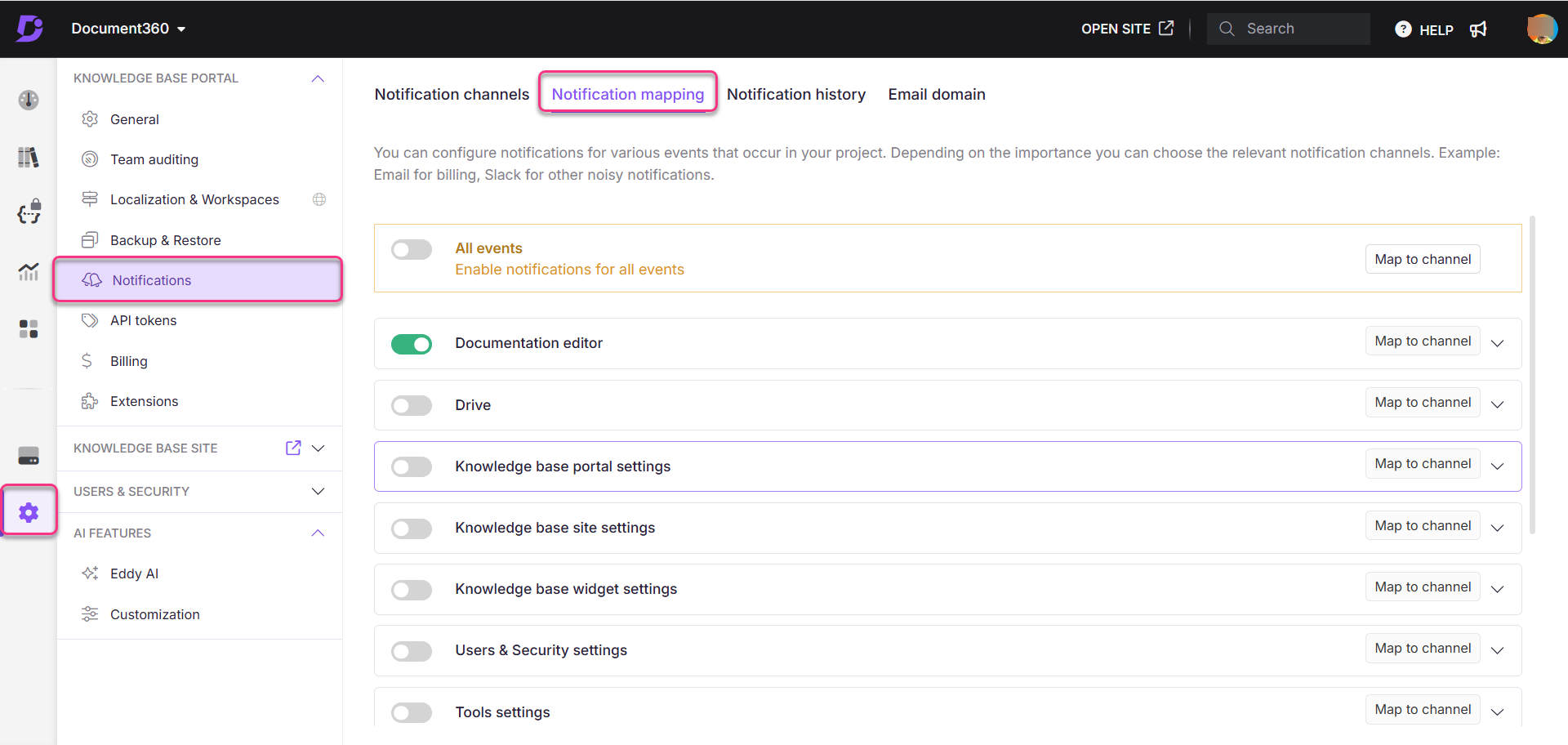
Courrier du rapport hebdomadaire d’analyse
Les propriétaires de projet peuvent activer le bouton Analytique pour recevoir un rapport analytique hebdomadaire pour leur projet. Pour configurer cela :
Accédez à Paramètres () > Portail de la base de connaissances > Notifications dans le portail de la base de connaissances.
Sélectionnez l’onglet Mappage des notifications .
Développez l’accordéon Analytics et activez le bouton Courrier hebdomadaire Analytics .
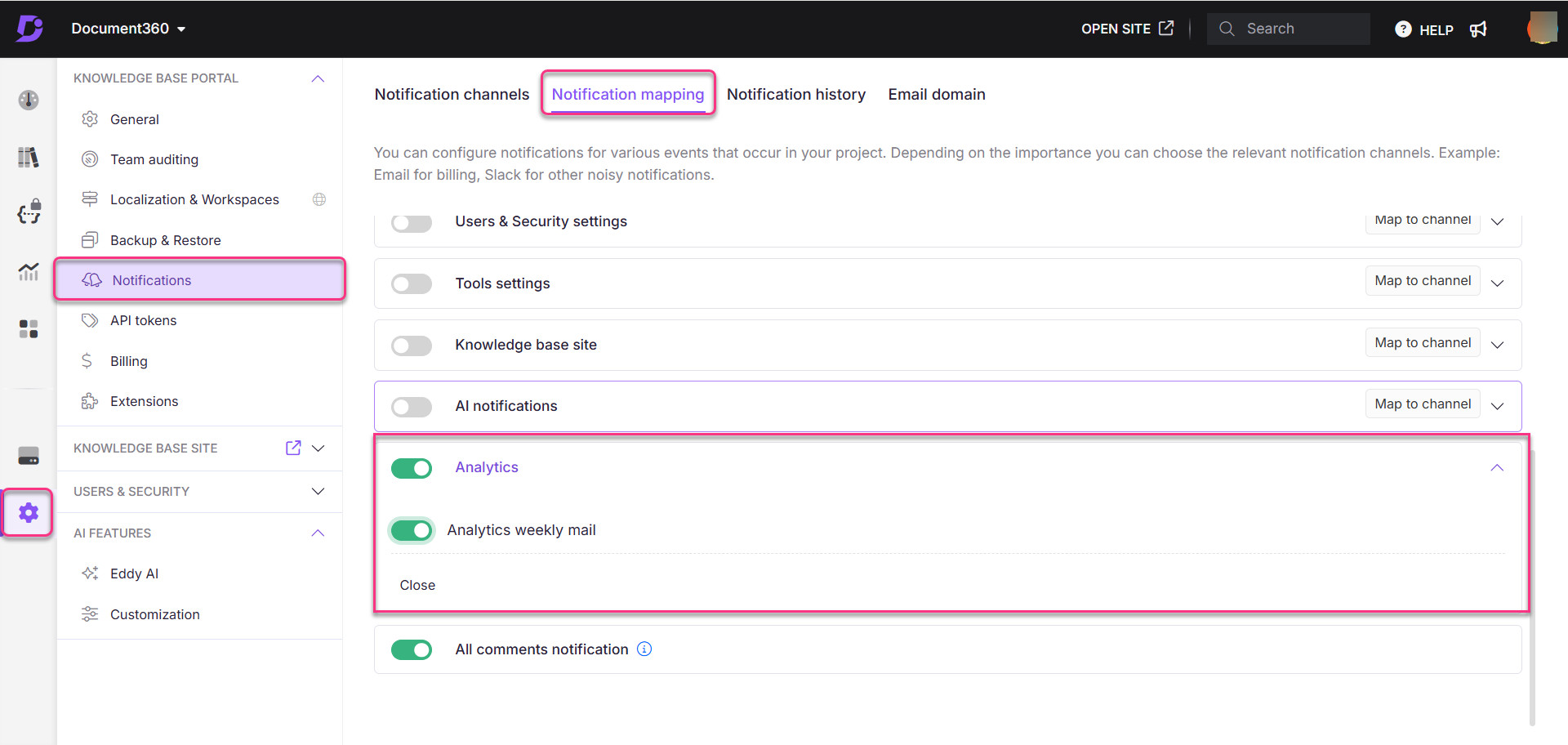
Événements de notification
Vous pouvez choisir de recevoir des notifications pour les événements suivants.
Editeur de documentation
Le module Éditeur de documentation comprend plusieurs événements clés qui déclenchent des notifications en fonction des modifications apportées aux articles. Ces événements comprennent :
Événement | Fonction et utilisation |
|---|---|
Visibilité de l’article modifiée | Avertit les utilisateurs lorsque les paramètres de visibilité d’un article sont modifiés, ce qui affecte qui peut le voir. |
Mise à jour des paramètres de l’article | Alerte lorsque les paramètres d’un article sont modifiés, ce qui garantit que l’article est correctement configuré. |
Mise à jour du slug de l’article | Signale lorsque le nom convivial pour l’URL (slug) d’un article est modifié, ce qui a un impact sur la façon dont il est accessible. |
Titre de l’article mis à jour | Avertit les utilisateurs lorsque le titre d’un article est modifié, en s’assurant que le titre reflète le contenu. |
Article publié | Alerte les utilisateurs lorsqu’un article est publié, le rendant disponible pour les lecteurs. |
Article créé | Signale la création d’un nouvel article, ce qui permet aux utilisateurs de commencer à ajouter du contenu. |
Article renommé | Avertit les utilisateurs lorsqu’un article est renommé, reflétant les changements de son titre. |
Article supprimé | Alerte lorsqu’un article est supprimé, indiquant qu’il n’est plus disponible. |
Article bifurqué | Alerte lorsqu’un article est bifurqué, créant une nouvelle version basée sur l’original. |
Version de l’article supprimée | Avertit les utilisateurs lorsqu’une version spécifique d’un article est supprimée, ce qui affecte l’historique des versions. |
Supprimer en bloc des versions d’articles | Alertes lorsque plusieurs versions d’articles sont supprimées en même temps, ce qui simplifie la gestion des versions. |
Mise à jour du statut de la traduction | Signale lorsque le statut de la traduction d’un article est mis à jour, garantissant une localisation précise. |
Articles réorganisés | Avertit les utilisateurs lorsque l’ordre des articles est modifié, ce qui affecte la façon dont ils sont affichés. |
Contributeurs de l’article mis à jour | Alertes lorsque les contributeurs d’un article sont modifiés, garantissant ainsi un crédit précis. |
Statut du flux de travail de l’article mis à jour | Signale lorsque le statut du flux de travail d’un article est modifié, ce qui affecte son processus de révision. |
Date d’échéance du flux de travail de l’article mise à jour | Avertit les utilisateurs lorsque la date d’échéance du flux de travail d’un article est modifiée, ce qui permet de garder les échéances claires. |
Mise à jour du responsable du flux de travail de l’article | Alerte lorsque la personne affectée au flux de travail d’un article change, garantissant ainsi une responsabilité appropriée. |
Catégorie créée | Signale la création d’une nouvelle catégorie, ce qui permet d’organiser efficacement les articles. |
Type de catégorie mis à jour | Avertit les utilisateurs lorsque le type d’une catégorie est modifié, ce qui affecte la façon dont les articles sont classés. |
Mise à jour des paramètres de catégorie | Alerte lorsque les paramètres d’une catégorie sont modifiés, ce qui garantit une organisation et une visibilité correctes. |
Catégorie slug modifiée | Signale lorsque le nom convivial pour l’URL (slug) d’une catégorie est modifié, ce qui a un impact sur la façon dont elle est accessible. |
Contributeurs de catégorie mis à jour | Avertit les utilisateurs lorsque les contributeurs d’une catégorie sont modifiés, en s’assurant que le crédit approprié est donné. |
Catégorie supprimée | Alerte lorsqu’une catégorie est supprimée, indiquant qu’elle et ses articles ne sont plus disponibles. |
Catégorie renommée | Signale lorsqu’une catégorie est renommée, ce qui reflète les modifications apportées à son titre. |
Catégories réorganisées | Avertit les utilisateurs lorsque l’ordre des catégories est modifié, ce qui affecte leur affichage dans l’interface. |
Catégorie publiée | Alerte lorsqu’une catégorie est publiée, ce qui la rend disponible pour être utilisée avec des articles. |
Catégorie bifurquée | Signale lorsqu’une catégorie est bifurquée, créant ainsi une nouvelle version basée sur la catégorie d’origine. |
Version de la catégorie supprimée | Avertit les utilisateurs lorsqu’une version spécifique d’une catégorie est supprimée, ce qui affecte l’historique des versions. |
Suppression en bloc des versions de catégorie | Alertes lorsque plusieurs versions de catégorie sont supprimées en même temps, ce qui simplifie la gestion des versions. |
Mise à jour de l’état du flux de travail de la catégorie | Signale lorsque le statut du flux de travail d’une catégorie est modifié, ce qui a un impact sur son processus de révision. |
Date d’échéance du flux de travail de catégorie mise à jour | Avertit les utilisateurs lorsque la date d’échéance du flux de travail d’une catégorie est modifiée, ce qui permet de garder les échéances claires. |
Mise à jour de la catégorie de flux de travail assignée | Alerte lorsque la personne affectée au flux de travail d’une catégorie change, garantissant ainsi une responsabilité appropriée. |
Visibilité de la catégorie modifiée | Avertit les utilisateurs lorsque les paramètres de visibilité d’une catégorie sont modifiés, ce qui affecte les personnes qui peuvent la voir. |
Rappel de l’examen de l’article : statut mis à jour | Signale lorsque le statut d’un rappel d’évaluation d’article est mis à jour, garantissant ainsi le suivi des évaluations. |
Article repoussé sur Crowdin | Alerte les utilisateurs lorsqu’un article est envoyé à l’extension Crowdin pour traduction, facilitant ainsi les efforts de localisation. |
Catégories/Articles restaurés | Avertit les utilisateurs lorsque des catégories ou des articles sont restaurés après suppression, les rendant à nouveau disponibles. |
Catégories/Articles supprimés définitivement | Signale que des catégories ou des articles sont définitivement supprimés, indiquant qu’ils ne sont plus récupérables. |
Corbeille vidée | Alerte les utilisateurs lorsque la corbeille est effacée, supprimant définitivement tous les éléments supprimés. |
Article partagé créé | Avertit les utilisateurs lorsqu’un article partagé est créé, ce qui permet de collaborer sur le contenu. |
Cloner l’article créé | Signale la création d’un clone d’un article, ce qui permet aux utilisateurs de dupliquer et de modifier facilement le contenu. |
Suppression de l’article de référence | Alerte les utilisateurs lorsqu’un article de référence est supprimé, indiquant les modifications apportées au contenu lié. |
Création de plusieurs articles partagés | Avertit les utilisateurs lorsque plusieurs articles partagés sont créés en même temps, ce qui améliore la collaboration. |
Publication ultérieure de l’article annulé | Signale l’annulation de la publication d’un article précédemment programmé, ce qui affecte sa disponibilité. |
Article dont la publication est prévue | Alerte les utilisateurs lorsqu’un article est programmé pour une publication future, garantissant ainsi une publication en temps opportun. |
Partager le lien supprimé | Avertit les utilisateurs lorsqu’un lien de partage privé pour un article est supprimé, ce qui a un impact sur l’accès des collaborateurs. |
Partager le lien généré | Signale la création d’un nouveau lien de partage privé pour un article, facilitant ainsi la collaboration sur le contenu. |
Conduire
Le module Drive comprend plusieurs événements clés qui déclenchent des notifications en fonction des modifications apportées au drive. Ces événements comprennent :
Événement | Fonction et utilisation |
|---|---|
Dossier ajouté | Avertit les utilisateurs lorsqu’un nouveau dossier est créé, ce qui permet à l’équipe de se tenir au courant de l’organisation des ressources. |
Dossier renommé | Alerte les utilisateurs lorsque le nom d’un dossier est modifié, ce qui les aide à localiser facilement les fichiers. |
Dossier supprimé | Avertit les utilisateurs lorsqu’un dossier est supprimé, afin qu’ils comprennent les changements d’organisation. |
Fichier(s) ajouté(s) | Alerte les utilisateurs lorsque de nouveaux fichiers sont ajoutés, les tenant informés des ressources disponibles. |
Fichier(s) mis à jour | Avertit les utilisateurs lorsque des fichiers existants sont modifiés, ce qui est important pour le suivi des mises à jour. |
Fichier(s) supprimé(s) | Alerte les utilisateurs lorsque des fichiers sont supprimés, ce qui leur permet d’être informés des ressources manquantes. |
Paramètres du portail de la base de connaissances
Le module de paramètres du portail de base de connaissances comprend plusieurs événements clés qui déclenchent des notifications en fonction des modifications apportées au portail de la base de connaissances. Ces événements comprennent :
Événement | Fonction et utilisation |
|---|---|
Espace de travail mis à jour | Avertit les utilisateurs lorsque des modifications sont apportées aux paramètres ou aux détails d’un espace de travail, ce qui permet à tout le monde d’être informé. |
Espace de travail supprimé | Alerte les utilisateurs lorsqu’un espace de travail est supprimé, indiquant qu’il n’est plus disponible. |
Espace de travail créé | Signale la création d’un nouvel espace de travail, offrant ainsi un nouvel espace pour l’organisation des projets et du contenu. |
Ordre d’affichage de l’espace de travail modifié | Avertit les utilisateurs lorsque l’ordre des espaces de travail dans l’interface est modifié, ce qui affecte leur organisation visuelle. |
Modification du niveau du régime | Alerte les utilisateurs lorsque le plan d’abonnement d’un espace de travail est mis à niveau ou rétrogradé, ce qui affecte les fonctionnalités et les limites. |
Mise à jour des informations de paiement | Signale lorsque les informations de paiement d’un espace de travail sont mises à jour, garantissant ainsi l’exactitude de la facturation. |
Mise à jour des paramètres généraux du projet | Avertit les utilisateurs lorsque les paramètres généraux d’un projet au sein d’un espace de travail sont modifiés, garantissant ainsi une configuration correcte. |
Sauvegarde créée | Alerte les utilisateurs lorsqu’une sauvegarde de l’espace de travail est créée, ce qui permet de récupérer les données si nécessaire. |
Sauvegarde restaurée | Signale lorsqu’une sauvegarde de l’espace de travail est restaurée, récupérant les données et paramètres précédents. |
Canal de notification supprimé | Avertit les utilisateurs lorsqu’un canal de notification est supprimé, ce qui affecte la façon dont les mises à jour sont communiquées. |
Canal de notification créé | Alerte les utilisateurs lorsqu’un nouveau canal de notification est créé, ce qui leur permet de recevoir des mises à jour et des alertes. |
Mise à jour du canal de notification | Signale lorsqu’un canal de notification existant est modifié, en s’assurant que les préférences de communication sont à jour. |
Extensions achetées | Avertit les utilisateurs lorsque des fonctionnalités supplémentaires ou des addons sont achetés pour un espace de travail, améliorant ainsi les fonctionnalités. |
Abonnement créé | Alerte les utilisateurs lorsqu’un nouvel abonnement est créé pour un espace de travail, ce qui permet d’accéder aux services et aux fonctionnalités. |
Ajout d’un jeton API | Signale l’ajout d’un nouveau jeton d’API, ce qui permet d’accéder en toute sécurité aux ressources de l’espace de travail par le biais d’intégrations. |
Jeton API supprimé | Avertit les utilisateurs lorsqu’un jeton d’API est supprimé, supprimant ainsi l’accès aux intégrations liées à ce jeton. |
Jeton d’extension généré | Alerte les utilisateurs lorsqu’un jeton d’extension est créé, ce qui permet d’activer des fonctionnalités ou des intégrations supplémentaires. |
Jeton d’extension supprimé | Signale lorsqu’un jeton d’extension est supprimé, ce qui affecte les fonctionnalités ou les intégrations associées. |
Ajout du jeton Crowdin | Avertit les utilisateurs lorsqu’un jeton Crowdin est ajouté, facilitant ainsi les processus de traduction et de localisation. |
Jeton Crowdin supprimé | Alerte les utilisateurs lorsqu’un jeton Crowdin est supprimé, ce qui affecte l’accès et les capacités de traduction. |
Afficher les espaces de travail sous forme de menu | Signale lorsque les espaces de travail sont configurés pour être affichés dans un format de menu, améliorant ainsi la navigation et l’organisation. |
Paramètres du site de la base de connaissances
Paramètres du widget de base de connaissances
Le module de paramètres du widget Base de connaissances comprend plusieurs événements clés qui déclenchent des notifications en fonction des modifications apportées au widget Base de connaissances. Ces événements comprennent :
Événement | Fonction et utilisation |
|---|---|
Mise à jour des paramètres du widget de la base de connaissances | Avertit les utilisateurs lorsque les paramètres du widget de base de connaissances sont modifiés, ce qui affecte son comportement. |
Mappage d’URL créé | Alerte les utilisateurs lorsqu’un nouveau mappage d’URL est créé, ce qui permet à des liens spécifiques de diriger correctement vers le contenu. |
Mise à jour du mappage d’URL | Signale lorsqu’un mappage d’URL existant est modifié, ce qui garantit que les liens dirigent les utilisateurs vers le contenu prévu. |
Mappage d’URL supprimé | Avertit les utilisateurs lorsqu’un mappage d’URL est supprimé, ce qui peut affecter le fonctionnement de certains liens. |
Paramètres du widget de la base de connaissances supprimés | Alerte les utilisateurs lorsque les paramètres du widget de base de connaissances sont supprimés, ce qui interrompt ses fonctionnalités. |
Paramètres du widget de base de connaissances créés | Avertit les utilisateurs lorsque de nouveaux paramètres pour le widget de base de connaissances sont établis, ce qui permet son utilisation. |
Utilisateurs et paramètres de sécurité
Le module Utilisateurs et paramètres de sécurité comprend plusieurs événements clés :
Événement | Fonction et utilisation |
|---|---|
Visibilité du site modifiée | Avertit lorsque les paramètres de visibilité du site sont modifiés, ce qui affecte les personnes qui peuvent accéder au site. |
Rôle ajouté | Signale la création d’un nouveau rôle d’utilisateur, ce qui permet une meilleure gestion des autorisations des utilisateurs. |
Rôle mis à jour | Alerte les utilisateurs lorsque les autorisations d’un rôle existant sont modifiées, garantissant ainsi un contrôle d’accès à jour. |
Rôle supprimé | Avertit lorsqu’un rôle d’utilisateur est supprimé, indiquant les modifications apportées aux rôles disponibles pour les utilisateurs. |
Groupe de sécurité ajouté | Alerte lorsqu’un nouveau groupe de sécurité est créé, ce qui permet une meilleure organisation des utilisateurs et des autorisations. |
Groupe de sécurité mis à jour | Avertit les utilisateurs lorsque les paramètres d’un groupe de sécurité existant sont modifiés, garantissant ainsi le contrôle d’accès actuel. |
Groupe de sécurité supprimé | Signale la suppression d’un groupe de sécurité, ce qui clarifie l’organisation des autorisations des utilisateurs. |
Ajout de l’accès au contenu | Avertit lorsque de nouvelles autorisations d’accès à un contenu spécifique sont accordées, ce qui renforce la sécurité du contenu. |
Ajout de l’accès au site | Alerte les utilisateurs lorsque l’accès au site est accordé à de nouveaux utilisateurs ou groupes, facilitant ainsi la collaboration. |
Mise à jour de l’accès au contenu | Avertit les utilisateurs lorsque les autorisations d’accès au contenu existantes sont modifiées, en maintenant les contrôles d’accès à jour. |
Mise à jour de l’accès au site | Alertes lorsque les autorisations d’accès au site sont modifiées pour des utilisateurs ou des groupes, garantissant ainsi une bonne gestion des accès. |
Suppression de l’accès au contenu | Signale lorsque les autorisations d’accès à un contenu spécifique sont révoquées, ce qui permet de maintenir la sécurité du contenu. |
Suppression de l’accès au site | Avertit les utilisateurs lorsque l’accès au site est révoqué pour des utilisateurs ou des groupes, garantissant ainsi la sécurité et le contrôle. |
Ajout d’un compte d’équipe | Alertes lorsqu’un nouveau compte d’équipe est créé, facilitant ainsi le travail collaboratif au sein de l’organisation. |
Compte d’équipe mis à jour | Avertit les utilisateurs lorsque des modifications sont apportées à un compte d’équipe existant, garantissant ainsi une gestion d’équipe précise. |
Compte d’équipe supprimé | Signale lorsqu’un compte d’équipe est supprimé, clarifiant ainsi les structures d’équipe disponibles. |
Restrictions IP mises à jour | Avertit les utilisateurs lorsque les restrictions d’adresse IP sont modifiées, ce qui renforce la sécurité du site. |
Restriction IP ajoutée | Alerte lorsqu’une nouvelle restriction d’adresse IP est ajoutée, contrôlant les adresses IP qui peuvent accéder au site. |
Restriction IP supprimée | Signale la suppression d’une restriction d’adresse IP, indiquant une modification du contrôle d’accès pour des adresses IP spécifiques. |
Mise à jour des paramètres d’auto-inscription | Avertit les utilisateurs lorsque les paramètres d’auto-inscription sont modifiés, ce qui affecte la façon dont les utilisateurs s’inscrivent. |
Importer les lecteurs demandés | Signale lorsqu’une demande d’importation de nouveaux lecteurs est faite, ce qui permet de gérer l’accès des lecteurs. |
Importer un compte d’équipe demandé | Alertes lorsqu’une demande d’importation de comptes d’équipe est lancée, ce qui facilite la gestion des utilisateurs. |
Exporter les comptes d’équipe au format CSV | Avertit les utilisateurs lorsque les données du compte d’équipe sont exportées au format CSV, ce qui permet d’analyser facilement les détails du compte. |
Exporter le(s) lecteur(s) au format CSV | Signale lorsque les données du lecteur sont exportées au format CSV, ce qui facilite la gestion des informations du lecteur. |
Configuration SSO ajoutée | Avertit les utilisateurs lorsqu’une nouvelle configuration d’authentification unique (SSO) est créée, ce qui simplifie l’authentification des utilisateurs. |
Mise à jour de la configuration SSO | Alerte les utilisateurs lorsqu’une configuration SSO existante est modifiée, garantissant ainsi des paramètres d’authentification à jour. |
Configuration SSO supprimée | Signale la suppression d’une configuration SSO, indiquant une modification des options d’authentification. |
Utilisateurs SSO invités | Avertit les utilisateurs lorsque des invitations sont envoyées aux utilisateurs pour l’accès SSO, ce qui facilite l’intégration des utilisateurs. |
Création de JWT | Alerte lorsqu’un nouveau jeton Web JSON (JWT) est généré, ce qui permet de sécuriser les sessions utilisateur. |
JWT régénéré | Signale lorsqu’un JWT existant est régénéré, garantissant ainsi un accès sécurisé continu. |
JWT sauvegardé | Avertit les utilisateurs lorsqu’un JWT est enregistré pour une utilisation ultérieure, en maintenant des processus d’authentification sécurisés. |
JWT mis à jour | Alerte les utilisateurs lorsqu’un JWT existant est modifié, ce qui sécurise l’authentification. |
JWT supprimé | Signale lorsqu’un JWT est supprimé, indiquant un changement dans l’état d’authentification. |
Mise à jour des paramètres d’héritage | Avertit les utilisateurs lorsque les paramètres d’héritage des autorisations sont modifiés, garantissant ainsi un contrôle d’accès approprié. |
Convertir en lecteur | Alertes lorsqu’un compte utilisateur est converti en lecteur, ce qui modifie son niveau d’accès. |
Convertir en compte d’équipe SSO | Avertit lorsqu’un utilisateur est converti en compte d’équipe SSO, ce qui facilite l’authentification. |
Convertir en lecteur SSO | Signale lorsqu’un utilisateur est converti en lecteur SSO, ce qui simplifie son accès au contenu. |
Convertir en compte d’équipe | Alerte lorsqu’un utilisateur est converti en compte d’équipe, modifiant ses autorisations et ses niveaux d’accès. |
Paramètres des outils
Le module de paramètres des outils comprend plusieurs événements clés :
Événement | Fonction et utilisation |
|---|---|
Projet exporté | Avertit lorsqu’un projet est exporté avec succès, ce qui permet de suivre les sauvegardes du projet. |
Projet importé | Alerte lorsqu’un projet est importé, indiquant que le contenu externe a été intégré avec succès. |
Importation de projet externe demandée | Avertit l’équipe lorsqu’une demande est faite pour importer un projet externe, ce qui l’aide à gérer le contenu entrant. |
Exporter le PDF demandé | Signale lorsqu’une demande d’exportation du contenu du projet au format PDF est lancée, en tenant l’équipe informée des sorties de documents. |
Ajout d’un modèle d’exportation de contenu PDF | Avertit lorsqu’un nouveau modèle de contenu PDF est ajouté, ce qui permet une mise en forme cohérente des documents. |
Modèle de contenu d’exportation PDF mis à jour | Alerte les utilisateurs lorsqu’un modèle de contenu PDF existant est modifié, ce qui permet à tout le monde d’utiliser le format le plus récent. |
Modèle de contenu d’exportation PDF supprimé | Signale lorsqu’un modèle de contenu PDF est supprimé, ce qui permet de maintenir la clarté sur les formats de document disponibles. |
Ajout du modèle de conception d’exportation PDF | Avertit lorsqu’un nouveau modèle de conception pour les PDF est créé, ce qui contribue à la cohérence visuelle des documents exportés. |
Exporter le modèle de conception PDF supprimé | Alerte les utilisateurs lorsqu’un modèle de conception PDF est supprimé, ce qui leur permet de savoir quels formats ne sont plus disponibles. |
Modèle de conception d’exportation PDF mis à jour | Signale lorsqu’un modèle de conception PDF est modifié, ce qui permet à l’équipe de rester informée des mises à jour de la conception. |
Rappel d’évaluation de l’article créé | Avertit lorsqu’un rappel pour l’examen d’un article est défini, ce qui permet de garantir des évaluations de contenu en temps opportun. |
Rappel de l’examen de l’article mis à jour | Alerte les utilisateurs lorsqu’un rappel de révision existant est modifié, ce qui permet à l’équipe de se tenir au courant des calendriers de révision. |
Rappel d’examen de l’article supprimé | Signale qu’un rappel d’évaluation est supprimé, indiquant un changement dans le processus d’évaluation de l’article. |
Ajout d’une variable de réutilisation du contenu | Avertit lorsqu’une nouvelle variable de réutilisation de contenu est créée, ce qui permet à l’équipe de rationaliser la gestion du contenu. |
Mise à jour de la variable de réutilisation du contenu | Alerte les utilisateurs lorsqu’une variable de réutilisation de contenu est modifiée, ce qui permet de s’assurer que les dernières variables sont utilisées. |
Variable de réutilisation du contenu supprimée | Signale lorsqu’une variable de réutilisation de contenu est supprimée, ce qui permet à l’équipe de rester informée des options de gestion de contenu disponibles. |
Ajout d’un extrait de réutilisation du contenu | Avertit lorsqu’un nouvel extrait de réutilisation de contenu est créé, ce qui permet d’améliorer la cohérence et l’efficacité du contenu. |
Extrait de réutilisation de contenu mis à jour | Alerte les utilisateurs lorsqu’un extrait existant est modifié, ce qui permet à tout le monde d’avoir accès au contenu le plus récent. |
Extrait de réutilisation de contenu supprimé | Signale la suppression d’un extrait de réutilisation de contenu, ce qui clarifie les outils de gestion de contenu disponibles. |
Modèle d’article ajouté | Notifie lorsqu’un nouveau modèle d’article est créé, ce qui favorise une mise en forme cohérente de l’article. |
Modèle d’article mis à jour | Alerte les utilisateurs lorsqu’un modèle d’article est modifié, en s’assurant que la dernière mise en forme est utilisée. |
Modèle d’article supprimé | Signale lorsqu’un modèle d’article est supprimé, indiquant les modifications apportées aux options de formatage disponibles. |
Balise ajoutée | Avertit lorsqu’une nouvelle balise est créée, ce qui facilite l’organisation du contenu pour faciliter la recherche et le filtrage. |
Balise mise à jour | Alerte les utilisateurs lorsqu’une balise existante est modifiée, ce qui permet de maintenir le système de balisage à jour et efficace. |
Balise supprimée | Signale lorsqu’une balise est supprimée, clarifiant ainsi les catégories disponibles dans le système de balisage. |
Article importé | Avertit lorsqu’un article est importé avec succès, indiquant qu’un nouveau contenu est ajouté à la base de connaissances. |
Ajout de l’état du flux de travail | Alerte les utilisateurs lorsqu’un nouveau statut de flux de travail est créé, offrant ainsi plus d’options pour la gestion des flux de travail de contenu. |
Statut du flux de travail mis à jour | Avertit lorsqu’un statut de flux de travail existant est modifié, ce qui permet aux utilisateurs de connaître les dernières options de flux de travail. |
Statut du flux de travail supprimé | Signale lorsqu’un statut de flux de travail est supprimé, ce qui permet de maintenir le système de gestion des flux de travail clair et à jour. |
Statut du flux de travail réorganisé | Avertit les utilisateurs lorsque les statuts du flux de travail sont réorganisés, ce qui les aide à comprendre la nouvelle séquence de flux de travail. |
Responsable de la mise à jour des commentaires | Alerte les utilisateurs lorsque les commentaires sont réattribués à un autre membre de l’équipe, garantissant ainsi la responsabilité lors de la révision du contenu. |
Mettre à jour l’état des commentaires | Avertit lorsque le statut du feedback est modifié, ce qui permet à l’équipe de rester informée du processus de révision. |
Trouver et remplacer | Alerte les utilisateurs lorsque la fonction de recherche et de remplacement est exécutée, ce qui garantit le suivi des modifications apportées au contenu. |
Glossaire de réutilisation du contenu suggéré | Avertit les utilisateurs lorsqu’une suggestion de glossaire de réutilisation de contenu est faite, favorisant ainsi une gestion efficace du contenu. |
Mot de passe d’exportation PDF supprimé | Signale la suppression de la protection par mot de passe d’un fichier PDF exporté, ce qui indique les modifications apportées à la sécurité du document. |
Site de connaissances
Le module du site de la base de connaissances comprend plusieurs événements clés :
Événement | Fonction et utilisation |
|---|---|
Commentaires reçus | Informe l’équipe lorsque des commentaires sont soumis par les utilisateurs, ce qui les aide à comprendre leurs opinions. |
E-mail du lecteur mis à jour | Alerte les utilisateurs lorsque l’adresse e-mail d’un lecteur est modifiée, garantissant ainsi que la communication reste efficace. |
Auto-enregistrement du lecteur | Avertit l’équipe lorsqu’un nouveau lecteur s’inscrit, ce qui la tient au courant de l’augmentation de la base d’utilisateurs. |
J’aime reçu | Alerte les utilisateurs lorsqu’un article reçoit un « J’aime », indiquant un retour positif et une popularité. |
Aversion reçue | Avertit les utilisateurs lorsqu’un article reçoit un « Je n’aime pas », signalant les domaines à améliorer en fonction des commentaires des utilisateurs. |
Notifications IA
Le module de notifications IA comprend un événement clé :
Événement | Fonction et utilisation |
|---|---|
Alerte d’utilisation du crédit | Avertit les utilisateurs lorsque leurs crédits d’IA sont faibles, ce qui est important pour assurer le bon fonctionnement du service. |
Analytique
Le module Analytics comprend un événement clé :
Événement | Fonction et utilisation |
|---|---|
Statistiques hebdomadaires Analytics | Avertit les utilisateurs lorsque des rapports d’analyse hebdomadaires sont disponibles, utiles pour le suivi des performances. |
Notification de tous les commentaires
Foire aux questions
Comment puis-je être averti dans Microsoft Teams chaque fois que des articles sont publiés ?
Accédez à Paramètres () > Portail de la base de connaissances > Notifications > Mappage des notifications dans le portail de la base de connaissances.
Développez l’accordéon de l’éditeur de documentation et activez le bouton Article publié .
Assurez-vous que Microsoft Teams est configuré en tant que canal de notification.
Si ce n’est pas le cas, cliquez sur l’icône en regard de l’option Article publié et activez le canal Microsoft Teams .
NOTE
Pour plus d’informations, consultez l’article sur Microsoft Team notification channel.
Comment puis-je être averti lorsque mon projet est exporté vers Slack ?
Accédez à Paramètres () > Portail de la base de connaissances > Notifications > Mappage des notifications dans le portail de la base de connaissances.
Développez l’accordéon des paramètres Outils et activez le bouton bascule Projet exporté .
Assurez-vous que Slack est configuré en tant que canal de notification.
Si ce n’est pas le cas, cliquez sur l’icône à côté de Projet exporté et activez le canal Slack .
NOTE
Pour plus d’informations, consultez l’article sur Slack notification channel.
Comment puis-je être averti par e-mail lorsqu’un nouveau compte d’équipe est ajouté ?
Accédez à Paramètres () > Portail de la base de connaissances > Notifications > Mappage des notifications dans le portail de la base de connaissances.
Développez l’accordéon Paramètres utilisateurs et sécurité et activez le bouton bascule Ajout d’un compte d’équipe .
Assurez-vous que votre canal SMTP est configuré en tant que canal de notification.
Si ce n’est pas le cas, cliquez sur l’icône à côté de Compte d’équipe ajouté et activez le canal SMTP .
NOTE
Pour plus d’informations, consultez l’article sur SMTP notification channel.
Comment puis-je être averti lorsque l’utilisation des crédits Eddy AI diminue ?
Pour recevoir des alertes concernant l’utilisation de vos crédits Eddy AI, procédez comme suit :
Accédez à Paramètres () > Portail de la base de connaissances > Notifications > Mappage des notifications dans le portail de la base de connaissances.
Dans l’accordéon des notifications Eddy AI , activez le bouton bascule Alerte d’utilisation des crédits .
Une fois activé, Document360 informera vos canaux configurés lorsque le solde créditeur tombera à 20 %, 10 % ou lorsque le solde expirera.
Comment les contributeurs peuvent-ils être informés des commentaires en ligne sur les articles ?
Accédez à Paramètres () > Portail de la base de connaissances > Notifications > Mappage des notifications dans le portail de la base de connaissances.
Activez le bouton de notification Tous les commentaires .
Désormais, tous les contributeurs recevront des notifications par e-mail chaque fois que des commentaires en ligne sont ajoutés aux articles auxquels ils ont contribué.